Bortsett från långsamhet och oväntade problem med batteriladdning som nästan tvingade mig att nedgradera till iOS 13, stötte jag nyligen på ett annat irriterande problem som skulle äta upp hela min begränsade bandbredd på bara några minuter.dag. Samma dataplan som bekvämt kunde vara en hel månad avslutades inom en vecka. Tack och lov kom jag till min räddning att kontrollera alla datahungriga funktioner. Om du också står inför samma problem, prova dessa 12 tips för att snabbt lösa problem med mobildataförbrukning i iOS 14 eftersom jag är säker på att de kan göra susen åt dig också.
Tips för att felsöka mobildataförbrukning i iOS 14
Det första att notera är att oönskad datakonsumtion kan utlösas av många saker. Det kan till exempel bero på streaming av video/musik av hög kvalitet och intensiva bakgrundsuppgifter. Dessutom får du aldrig utesluta möjligheten av ett programvarufel, med tanke på hur omfattande det har blivit nuförtiden.
Som ett resultat kommer du inte bara behöva förhindra datatömmande funktioner, utan du måste också komma runt buggar som kan ta in stora mängder mobildata bakifrån. Det är allt med det, låt oss hitta sätt att spara mobildata på iPhones som kör iOS 14 eller senare!
1. Aktivera lågdataläge
Läget Låg data är användbart när du vill minska mobildata (och till och med Wi-Fi-användning) för att hålla begränsad bandbredd vid liv. Genom att pausa bakgrundsuppgifter och automatiska uppdateringar förhindrar det onödig dataförbrukning. Så den första inställningen som du bör aktivera för att fixa snabb mobildataförbrukning i iOS 14 är att aktivera lågdataläge.
På iPhone 12-serien: Öppna appen Inställningar -> Mobil -> Mobilabonnemang / Mobildataalternativ -> Dataläge -> Lågdataläge.
På andra iPhone-modeller: Starta Inställningar -> Cellulär / Cellular -> Cellular / Cellular Data Options -> Low Data Mode.

2. Stäng av automatiska nedladdningar och uppdateringar
Även om jag alltid tycker att “Automatiska nedladdningar och uppdateringar” är ganska användbara, stänger jag aldrig av dem när jag vill spara min mobildata. Om du inte har något emot att manuellt uppdatera appar eller ladda ner appar (som du har laddat ner på andra iDevices kopplade till samma iCloud-konto) manuellt rekommenderar jag att du inaktiverar dessa inställningar.
För att få saker gjorda, navigera till Inställningar app -> App Store. Stäng nu av växeln för appar och appuppdateringar i automatiska nedladdningar del.
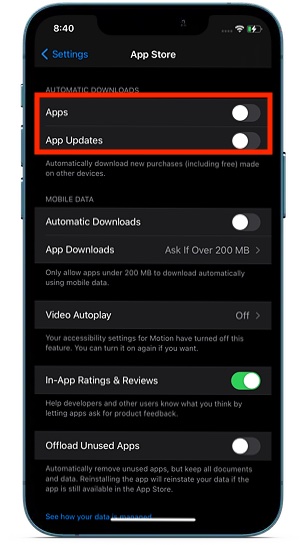
4. Stäng av automatisk uppspelning av videor i App Store och Safari
När jag utforskar appar gillar jag att förhandsgranska autouppspelningsvideor av appar och spel eftersom de ger mig en rättvis bild av om ett visst föremål är rätt för min smak. . Även om den här funktionen är ganska användbar, är den en av mina go-tos när jag märker snabb batteri- eller dataurladdning.
För videor som spelas upp automatiskt i Safari väljer jag att inaktivera dem av några specifika skäl. För det första tenderar de att distrahera mig från att surfa på nätet med den sinnesfrid det behöver. För det andra dödar de också mycket batteri och mobildata. Åh, de tenderar också att göra mig förbittrad över att bromsa webbsurfandet.
Så här inaktiverar du automatisk uppspelning av videor i App Store: Gå Inställningar app -> App Store -> Spela upp videor automatiskt. Välj nu en av de två WIFI bara eller Stäng av.

Så här stänger du av Safaris videoautomatik: Gå Miljö applikation -> Tillgänglighet -> Rörelse. Stäng nu av strömbrytaren för Automatisk förhandsvisning av video.
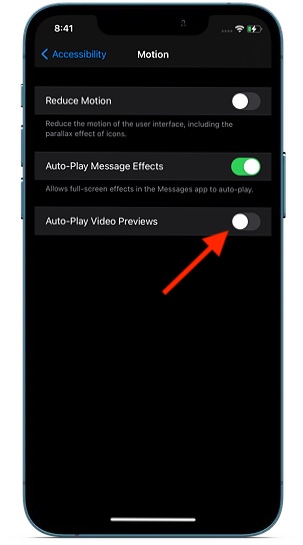
5. Stäng av bakgrundsappuppdatering
Uppdatering av bakgrundsappar är inte bara energikrävande, utan också datahungrig. Det betyder att om du inte kontrollerar den här funktionen kan den äta upp en enorm mängd mobildata på din iPhone, vilket leder till att den begränsade bandbredden plötsligt slutar.
Lyckligtvis erbjuder Apple ett bättre sätt att hantera bakgrundsappuppdateringar på iPhone. Du kan till exempel välja att inaktivera uppdateringen av bakgrundsappar helt, aktivera den app-för-app-basis eller aktivera den bara när enheten är ansluten till Wi-Fi. Om du vill slå på den för att apparna ska fungera smidigt rekommenderar jag att du bara slår på den när din iPhone är ansluten till Wi-Fi.

Gå Inställningar app -> Allmänt -> Bakgrund App Refresh -> Bakgrund App Refresh. Välj nu det föredragna alternativet efter dina behov.
6. Stäng av platstjänster
Platstjänster är i samma kategori som bakgrundsappuppdatering. Därför bör du alltid övervaka för att inte bara förhindra att batteriet laddas ur, utan också förhindra att det konsumerar massor av mobildata. Med tanke på datasugningen av den här funktionen låter iOS dig hantera den med en önskad mängd kontroll.

Beroende på dina krav kan du stänga av platstjänster helt, eller välja att aktivera dem per app – perfekt för de tillfällen då du ständigt delar din plats eller navigerar med hjälp av en applikation som Google Map eller Apple Maps.
Passera Inställningar App -> Sekretess -> Platstjänster. Stäng nu av strömbrytaren för platstjänster eller gå igenom inställningarna för varje app och välj sedan inställningsalternativet.
7. Musikströmning av normal kvalitet
Om du gillar att strömma musik av hög kvalitet på din iPhone, är det bättre att ladda ner högkvalitativ musik när du använder Wi-Fi. På mobildata tycker jag att du ska använda musikströmning av normal kvalitet. Både Apple Music och Spotify låter dig strömma musik av normal kvalitet för att minska mobildataanvändningen på din iOS-enhet.
Så här stänger du av högkvalitativ Apple Music-streaming: Gå till appen Inställningar -> Musik -> Mobildata. Stäng nu av strömbrytaren för högkvalitativ strömning.
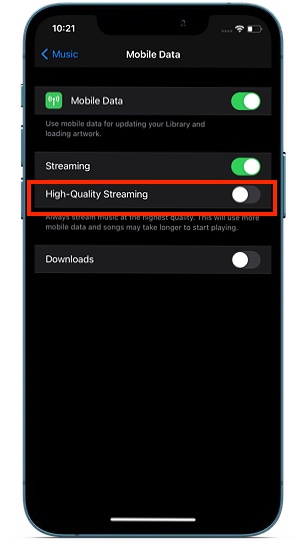
Så här aktiverar du databesparing i Spotify: Starta Spotify-appen -> Inställningar-ikonen i det övre högra hörnet av skärmen. Tryck nu på Datasparare och växla sedan växeln.

8. Styr videoströmning på mobildata
Om du streamar videor med mobildata, se till att optimera videostreaming för att förhindra att appar äter mycket data. De flesta videoströmningsappar som Apple TV+ och Netflix låter dig strömma videor av låg kvalitet för att spara data. Så du bör aktivera datasparare för att förhindra att videospelande appar förvränger bandbreddsgränsen.
Så här optimerar du mobildataanvändning för Apple TV+: Gå till appen Inställningar -> TV. I streamingalternativen trycker du på Mobil data och välj sedan Automatisk för att strömma video enligt din dataplan. Dessutom är det också möjligt att anpassa mobildatanedladdning. Knacka på Mobil data i Nedladdningsalternativ och välj Snabb nedladdning.

Du kan också helt stoppa appar från att använda mobildata eller ladda ner videor på mobildata. För att göra det, stäng av Mobildataanvändning växla mellan strömningsalternativ och nedladdningsalternativ.
Så här aktiverar du alternativet Spara data i Netflix: Starta Netflix-appen -> Mer (tre horisontella linjer) / Profil -> Appinställningar -> Mobildataanvändning -> Spara data.
9. Skicka bilder med låg kvalitet
Även om det alltid är bra att dela högkvalitativa bilder med dina vänner och nära och kära, låt dem aldrig vara en sabotör, särskilt när du har låg bandbredd. Om du ofta tycker om att dela massor av foton med dina vänner via iMessage, bör du tvinga meddelandeappen att dela bilder av låg kvalitet.
För att göra det, starta Miljö app på din iPhone -> Meddelande. Scrolla nu nedåt och slå sedan på strömbrytaren för Bildläge med låg kvalitet.
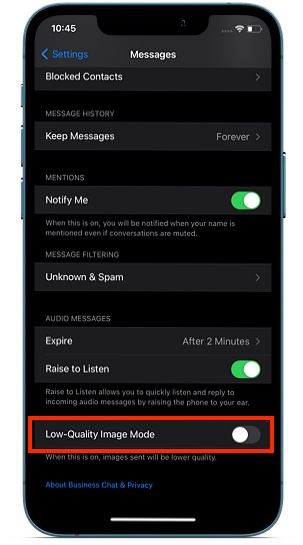
10. Förhindra Photos App från att använda mobildata för iCloud upp- och nedladdningar
Att uppdatera iCloud-foton och delade album med mobildata är något du bör undvika, särskilt när du redan har kämpat för att minska dataförbrukningen. Om du inte vill att appen Foton ska döda din mobildata längre, gå till Inställningar app -> Foton -> Mobildata. Nu har du två alternativ:
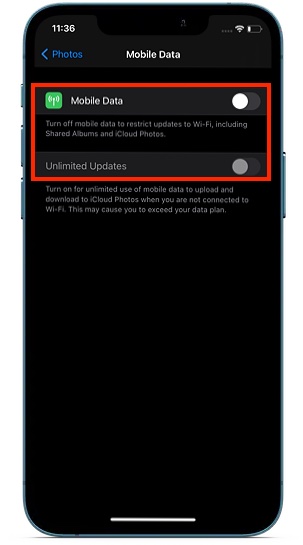
Mobil data: Stäng av den här omkopplaren för att bara uppdatera iCloud-foton och -album som delas via Wi-Fi.
Obegränsade uppdateringar: Stäng av den här omkopplaren för att förhindra att appen Foton använder din mobila enhet för uppladdningar och nedladdningar i iCloud.
Stäng av båda reglagen för att begränsa uppdateringar till endast Wi-Fi.
11. Stäng av automatisk uppspelning av videor och livebilder
När du besöker ditt fotobibliotek kan du spela upp videor och livefoton automatiskt för att du snabbt kan se vad som finns i butiken. Utan att ignorera användbarheten av denna funktion tror jag inte att det är något du inte kan undvika. om du kan leva utan livevideo och förhandsvisning av bilder medan du utforskar fotogalleriet, inaktivera det för att minska mobildataförbrukningen.
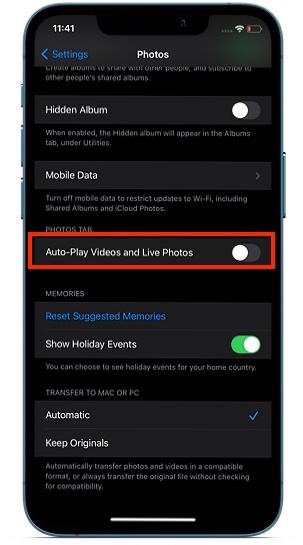
Navigera till Inställningar app på din iPhone -> Foton. Under Fotofliken sektion, stäng av strömbrytaren för Spela upp videor och livebilder automatiskt.
12. Uppdatera operatörsinställningar
Då och då släpper mobiltjänsteleverantörer uppdateringar för att förbättra prestandan och även lösa problem som tenderar att dyka upp igen då och då. Om oväntad mobildataförbrukning är mobilrelaterad kan uppdatering av operatörsinställningar lösa problemet. Stiga på Programinställningar -> Allmänt -> Om. Om en uppdatering av operatörsinställningar är tillgänglig visas ett popup-fönster som informerar dig om det. Tryck bara på Uppdatera så är du igång.
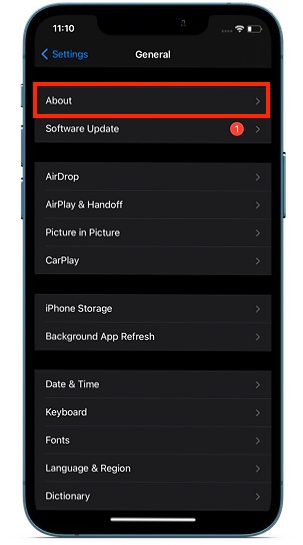
Belöning: Programuppdatering
Vanligtvis visar sig ett diverse programvarufel vara den skyldige som orsakar de flesta av dagens problem. Så det vore oklokt att utesluta möjligheten att det finns en bugg bakom detta problem. Med varje programuppdatering rullar Apple ut en rad buggfixar och prestandaförbättringar. Så, aldrig misslyckas med att uppdatera din iPhone till den senaste mjukvaruversionen eftersom den kan spela en viktig roll för att eliminera vissa problem.
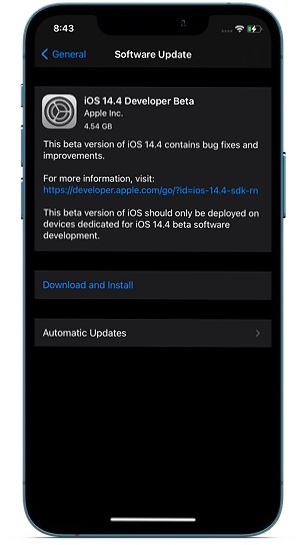
Starta för att komma igång Miljö app på din iPhone -> Allmänt -> Programuppdatering. Nu, ladda ner och installera den senaste iOS-versionen på din iPhone.
Åtgärda oväntad mobildataförbrukning på iPhone
Jag antar att du äntligen har en bättre förståelse för problemen med snabb mobildataförbrukning i iOS 14. I de flesta fall är dessa tips till stor hjälp vid felsökning. Så jag ser ingen anledning till varför de inte kan fixa mobildataproblemet på din iPhone.
Vilka av dessa lösningar har fungerat för dig för att eliminera problem med mobildata? Är det lågdataläge eller ett alternativ för streaming av film/musik av låg kvalitet? Dela gärna din feedback i kommentarsfältet nedan.
